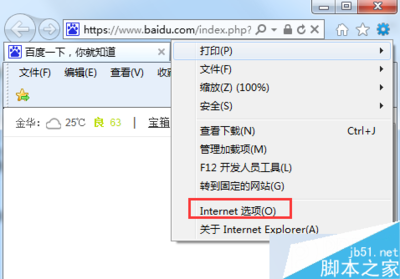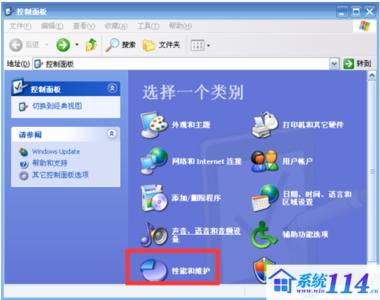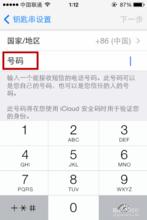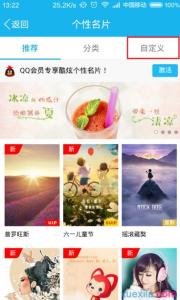iOS 8为相机和照片应用带来了不少新功能,但也有一些功能被移除了,其中最为明显的就是iPhoto已经不再被支持,而iPhoto当中所包含的许多功能是新版照片应用所缺乏的。这些改动让iOS 8的照片管理变得稍微复杂了一些,不过本文将对新的照片管理方式进行介绍。
iPhoto的移除意味着再也没有在线日志了
苹果和在线照片日志及网站之间的关系一直是断断续续的。在2010年11月,Mac HomePage被MobileMe Web Galleries所代替,然后在2012年6月,后者随着iCloud的上线而被取消。而该功能最近的继承者,iPhoto Web Journal,也要被关闭了。在每一次的过渡当中,这些在线日志功能的用户基本上没有任何选择,只能将自己的照片迁移到新的或替代功能当中。
和之前的许多功能一样,iPhoto Web Journal是对在线照片库进行个性化的一种方式,它就像是在云端创建了一份数字剪切簿一样。你可以通过它来添加标题、插入评论、并在照片当中加入位置和天气等信息。该服务的用户一般都花费了大量的时间来对自己的照片进行编排和个性化。
但这一次的问题在于,苹果并没有充分地告知用户,也基本没有提供保留用户iPhoto项目的方式。苹果在支持页面当中写道,“照片簿,网页日志,还有幻灯片都会被转换成照片应用当中的常规相册,文字和布局不会被保留”。
相机胶卷的移除
相机胶卷,这个iOS当中仅剩的几个拟物化设计元素,如今也已经被移除了。现在,用户所拍摄的照片都会被显示在“最近添加”的文件夹当中。此外,“我的照片流”也不见了,这也是因为该文件夹的加入。所有你拍摄的照片,无论它们在不在你的设备上,现在都会被显示在相同的“最近添加”文件夹当中。这不单是一个简单的名称改动,而是带来了体验上彻底的变化。你所有的照片现在都会跨越所有设备同步,或者说至少是30天以内的。
但是,该功能在底层的改动并不大。通过使用名为iMazing的工具,笔者得以在Mac上查看到了iPhone6的文件结构。每款设备所拍摄的照片依然会被存储在/Media/DCIM文件夹之下,这也是所有数码相机用来存储照片的文件夹。
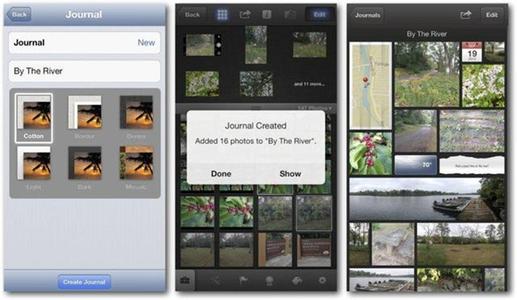
所幸的是,苹果并没有把你所分享的、以及其他设备上的照片都放进这个文件夹当中,只有通过本机直接拍摄的照片才会被存储在该文件夹内。“最近添加”文件夹的表现就像是某种智能文件夹,可以显示出你所有最近拍摄的照片。这意味着你在Mac或PC上使用的管理软件依然只会看到本机所拍摄的照片。
事实上,用户是可以在iOS 8设备当中恢复iOS 7的“相机胶卷”功能的。通过禁用iCloud照片流的“我的流”功能,“最近添加”唯一可以查找照片的物理地址就只有设备的/Media/DCIM文件夹了,至少是你30天以内拍摄的照片。如果你想要使用其他第三方服务来自动上传照片,这将是个不错的选择。
隐藏的照片没被隐藏,删除的照片也没被删除
iOS 8的另一个新功能是隐藏照片。需要注意的是,你只是在照片应用的照片组织功能当中对照片进行了以藏,而不是相簿(照片应用底部两个不同的标签)。如果你在“最近添加”当中按住并隐藏一张照片,它并不会消失,而只是从“时刻”、“精选”和“年度”中被隐藏。作为一项便捷功能,新的“已隐藏”文件夹会在照片应用当中建立,让所有被隐藏的照片更加易于寻找。
在iOS 7发布时,苹果移除了iOS 6当中删除所有照片的的方式。想要快速删除设备当中的所有照片,用户只能将设备连接至Mac或PC,然后使用各自平台上的Image Capture或图片库执行删除所有照片的操作。
iOS 8让删除设备上存储的照片变得更加困难了。在“最近添加”相册当中长按并删除某张照片之后,它并不会消失,而是出现在了“最近删除”的相册当中。你依然可以选择它并将其恢复到“最近添加”相册当中。而想要彻底删除它,你必须在“最近删除”当中再次将其删除。不过至少这个相册当中提供了“删除所有”的按钮。
从“最近添加”当中删除的照片依然会存在于/Media/DCIM文件夹当中,而有意思的是,Mac平台上的iPhoto、Aperture和Image Capture却不能看到被删除的照片。当从“最近删除”当中对照片进行恢复之后,这些软件就又可以访问该照片了。整个过程当中,/Media/DCIM文件夹实际上并没有任何变化。因此,被你删除的照片实际上并没有被删除,除非得到iPhone的首肯。
 爱华网
爱华网